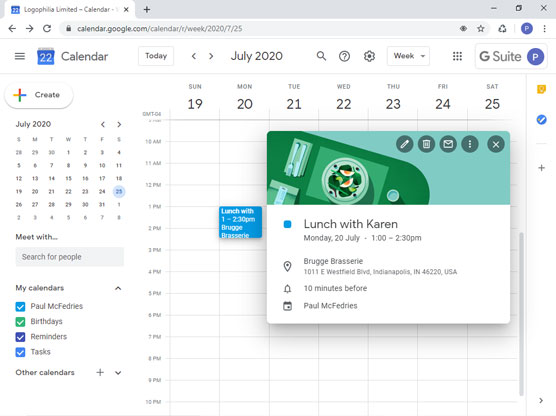Г Суите нуди огроман број пречица на тастатури које не само да вам омогућавају да се брзо крећете по интерфејсима апликације, већ вам омогућавају и да лако позовете многе функције и подешавања апликације. Овде видите неке од кориснијих пречица које су заједничке за Г Суите апликације, као и неке згодне пречице које можете да користите са Гмаил-ом и Календаром. Да ли треба да их све запамтите? Не буди блесав. Али прочитајте листе – вероватно ћете пронаћи две или три које ће вам бити корисне сваког дана.
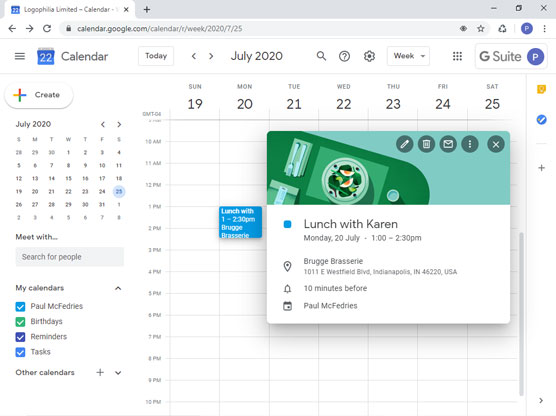
Уобичајене Г Суите пречице на тастатури
Следећа табела наводи неколико пречица на тастатури које можете да користите у већини Г Суите апликација (ако користите Мац, замените Цтрл притиском на тастер Цомманд):
| Да уради ово |
Притисните ово |
| Примени подебљано |
Цтрл+б |
| Примени курзив |
Цтрл+и |
| Примени подвлачење |
Цтрл+у |
| Уметните везу |
Цтрл+к |
| Отворите правописне предлоге |
Цтрл+м |
| Смањите величину текста |
Цтрл+Схифт+– (минус) |
| Повећајте величину текста |
Цтрл+Схифт++ (плус) |
| Увлачење мање |
Цтрл+[ |
| Увуци више |
Цтрл+] |
| Поравнати лево |
Цтрл+Схифт+л |
| Поравнајте центар |
Цтрл+Схифт+е |
| Поравнајте десно |
Цтрл+Схифт+р |
| Започните нумерисану листу |
Цтрл+Схифт+7 |
| Започните листу за набрајање |
Цтрл+Схифт+8 |
| Отворите помоћ за пречице на тастатури |
? |
50 Гмаил пречица на тастатури
Можда нећете размишљати о коришћењу тастатуре са Гмаил-ом за било шта осим куцања текста поруке, али Гмаил заправо има прегршт згодних пречица на тастатури које могу бити стварне уштеде времена. Пре него што дођете до стварних пречица, прво треба да пратите ове кораке да бисте били сигурни да су све Гмаил пречице на тастатури активиране:
У Гмаил-у изаберите Подешавања да бисте отворили мени, а затим изаберите Подешавања.
На картици Опште, померите се надоле до одељка Пречице на тастатури, а затим кликните на радио дугме Пречице на тастатури.
На дну картице кликните на Сачувај промене.
Пошто је тај задатак прецртан са ваше листе обавеза, сада можете да користите пречице у следећој табели (ако користите Мац, замените притисак на тастер Цтрл са Цомманд):
| Да уради ово |
Притисните ово |
| Иди у пријемно сандуче |
г, и |
| Иди на преписке са звездицом |
г, с |
| Иди на одложене разговоре |
г, б |
| Идите на послате поруке |
г, т |
| Иди на нацрте |
г, д |
| Идите на Сва пошта |
г, а |
| Идите на задатке |
г, к |
| Претражи пошту |
/ |
| Отворите мени Још радњи |
. (раздобље) |
| Отворите мени Означи као |
л |
| Цомпосе |
ц |
| Саставите на новој картици |
д |
| Пошаљи поруку |
Цтрл+Ентер |
| Додајте цц примаоце |
Цтрл+Схифт+ц |
| Додајте примаоце скривене копије |
Цтрл+Схифт+б |
| Иди на претходну поруку у отвореној конверзацији |
стр |
| Идите на следећу поруку у отвореној конверзацији |
н |
| Фокусирајте се на главни прозор |
Схифт+Есц |
| Фокусирајте се на најновије ћаскање или прозор за писање порука |
изаћи |
| Изаберите разговор |
Икс |
| Пребаците звездице или ротирајте међу суперзвездама |
С |
| Иди на следећу страницу |
г+н |
| Иди на претходну страницу |
г+п |
| Новији разговор |
к |
| Старији разговор |
ј |
| Отвори разговор |
о или Ентер |
| Проширите цео разговор |
; (тацка зарез) |
| Скупи цео разговор |
: (дебело црево) |
| Додајте разговор у задатке |
Схифт+т |
| Архивирајте разговор |
е |
| Архивирајте конверзацију и идите на претходну или следећу поруку |
] или [ |
| Неми разговор |
м |
| Одложи разговор |
б |
| Пријави као нежељену пошту |
! |
| Избриши |
# |
| Одговорити |
р |
| Одговорите у новом прозору |
Схифт+р |
| Одговори свима |
а |
| Одговорите свима у новом прозору |
Схифт+а |
| Напред |
ф |
| Проследи у новом прозору |
Схифт+ф |
| Поништи последњу радњу |
з |
| Означи као прочитано |
Схифт+и |
| Означи као непрочитану |
Схифт+у |
| Означите као важно |
+ или = |
| Означи као неважно |
– (минус) |
| Преместите фокус на траку са алаткама |
, (запета) |
Неке корисне пречице за календар
Календар не нуди тону пречица на тастатури, али пречице које подржава су проклето корисне, ако мене питате. Пречице на тастатури су обично омогућене подразумевано у Календару , али би требало да прођете кроз следеће кораке само да бисте били сигурни:
У Календару изаберите Мени подешавања, а затим изаберите Подешавања.
Изаберите Пречице на тастатури.
Означите поље за потврду Омогући пречице на тастатури.
Сада можете слободно да се играте са пречицама на тастатури у следећој табели (ако користите Мац, замените Цтрл притиском на тастер Цомманд):
| Да уради ово |
Притисните ово |
| Прикажи тренутни дан |
Т |
| Идите на одређени датум |
Г |
| Пребаците се на дневни приказ |
1 или д |
| Пребаците се на Седмични приказ |
2 или в |
| Пребаците се на месечни приказ |
3 или м |
| Пређите на прилагођени приказ |
4 или к |
| Пређите на приказ дневног реда |
5 или а |
| Промените приказ календара на следећи период |
ј или н |
| Креирајте нови догађај |
ц |
| Погледајте детаље догађаја |
е |
| Избриши догађај |
Бацкспаце или Делете |
| Освежите календар |
р |
| Пређите у оквир за текст Меет Витх |
+ |
| Претрага |
/ |
| Отворите Подешавања |
с |
| Поништи |
з |
| Сачувај догађај (из детаља догађаја) |
Цтрл+с |
| Повратак на мрежу календара (из детаља догађаја) |
изаћи |